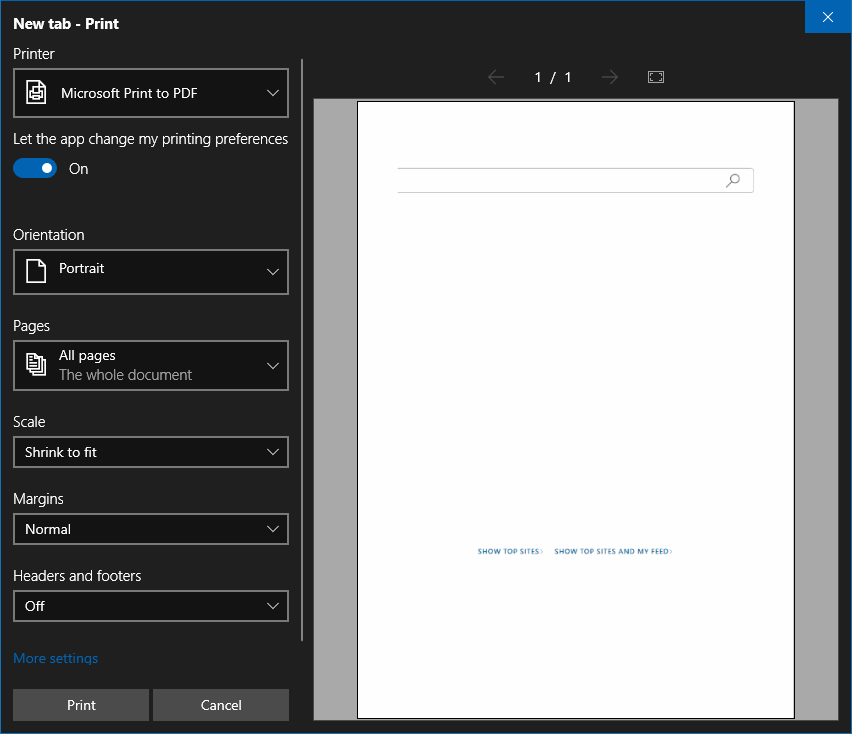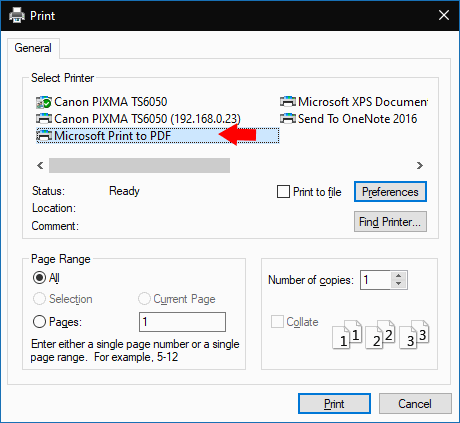Как печатать в PDF в Windows 10
Для печати в PDF в Windows 10:
- Используйте элемент управления печатью в своем приложении.
- Выберите принтер «Microsoft Print to PDF».
- Нажмите «Печать» и выберите место для сохранения PDF-файла при появлении запроса.
Применимо ко всем версиям Windows 10
PDF – это универсальный формат документов, с которым знакомы почти все пользователи компьютеров. Следовательно, это хороший выбор, когда вам нужно поделиться информацией в стандартизированном формате, которому не будет препятствовать распространение.
Получение информации в PDF-файл исторически было проблемой. Однако Microsoft упростила ситуацию в Windows 10, добавив в операционную систему встроенную функцию «печать в PDF». Это означает, что любое печатное содержимое – например, текстовый файл или веб-страницу – можно преобразовать в PDF за пару кликов.
Мы будем «печатать» веб-страницу для целей этого руководства. Вы можете свободно выбирать любой доступный для печати контент.
Начните с нажатия кнопки «Печать» в приложении, которое вы используете. Вы часто найдете это в меню «Файл». Во многих приложениях Ctrl + P будет работать как сочетание клавиш для открытия всплывающего окна печати.
Приглашение, которое вы видите, может немного отличаться в зависимости от используемого вами приложения. Современные приложения из Магазина Windows будут отображать большее окно с более современным внешним видом. Вы можете увидеть примеры обоих стилей на скриншотах в этом руководстве.
Независимо от того, какое всплывающее окно вы видите, должна быть возможность выбрать используемый принтер. Выберите «Microsoft Print to PDF». Теперь вы можете настроить задание на печать как обычно – параметры печати подмножества страниц должны работать в обычном режиме.
Принтер Microsoft Print to PDF – это виртуальный принтер. Он принимает входные данные, полученные от приложения, и преобразует их в выходной PDF-файл. Что касается приложения, документ был «напечатан», но на самом деле он сохранен в файл.
Когда вы нажмете «Печать», вы увидите всплывающее окно проводника. Это позволяет вам выбрать, где сохранить PDF-файл. Затем PDF-файл будет создан и сохранен в выбранном каталоге.
Microsoft Print to PDF имеет несколько параметров печати, которые вы можете настроить. Обычно к ним можно получить доступ с помощью кнопок «Свойства принтера» или «Настройки» во всплывающих окнах печати. Вы можете выбрать ориентацию печати и изменить размер бумаги. Это определит размер страницы в PDF.
Печать в PDF – это удобная полезная функция, которая позволяет легко конвертировать документы в PDF. Microsoft также предоставляет виртуальный принтер для создания документов XPS. Вы увидите его под названием «Microsoft XPS Document Writer» в списке установленных принтеров.